
发布时间:2021-12-17 来源:win7旗舰版 浏览量:
|
Windows 7,中文名称视窗7,是由微软公司(Microsoft)开发的操作系统,内核版本号为Windows NT 6.1。Windows 7可供家庭及商业工作环境:笔记本电脑 、平板电脑 、多媒体中心等使用。和同为NT6成员的Windows Vista一脉相承,Windows 7继承了包括Aero风格等多项功能,并且在此基础上增添了些许功能。 现在网友们基本都有自己的笔记本电脑,所以windows7之家小编感觉是时候把新萝卜家园笔记本专用的系统安装详解提供给大家了。毕竟现在还是有非常多的网友不会安装系统,不过没关系,相信网友们在新萝卜家园笔记本专用的系统安装详解帮助下,都能顺利安装系统。 1、 在windows7之家下载的系统一般都是为ISO镜像格式。此时,我们需要对下载下来的Win7系统镜像进行解压。鼠标右键点击镜像文件,在弹出的右键菜单栏选择“解压到win7_Luobo_x86CJ_2016_03b29999”,这样,系统文件就会解压到当前系统镜像所在盘内。 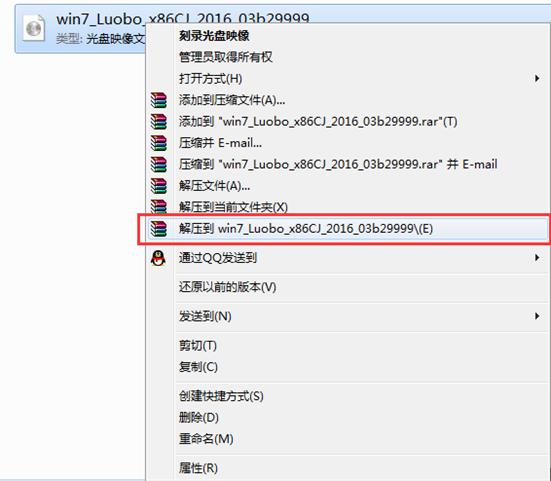 新萝卜家园笔记本专用的系统安装详解图一 2、 当win7镜像文件解压完成后,会生成一个相应的萝卜家园win7 32位系统文件夹。 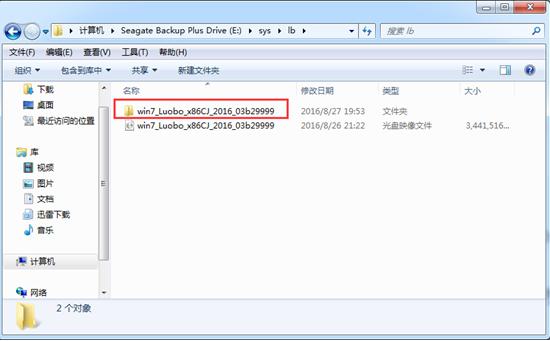 新萝卜家园笔记本专用的系统安装详解图二 3、 现在我们打开文件夹,找到里面的“硬盘安装”程序,点击即可安装。 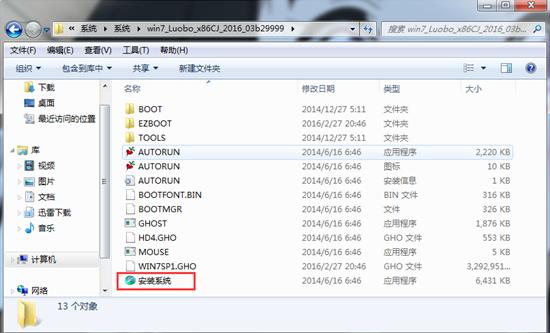 新萝卜家园笔记本专用的系统安装详解图三 注:这里,我们也可以点击“AUTORUN”应用程序进行安装,如果你下载的镜像里面有这个程序。 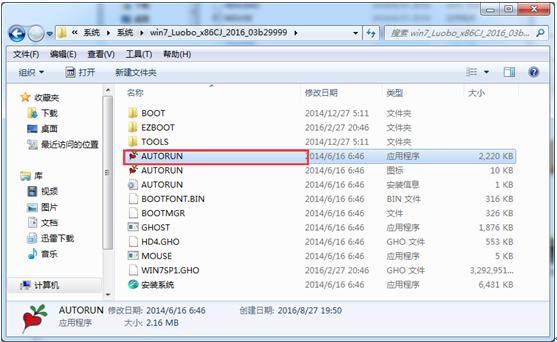 新萝卜家园笔记本专用的系统安装详解图四 点击“AUTORUN”,则会出现萝卜家园win7安装界面,大家选择“安装 Win7 SP1 装机版到C盘”即可。 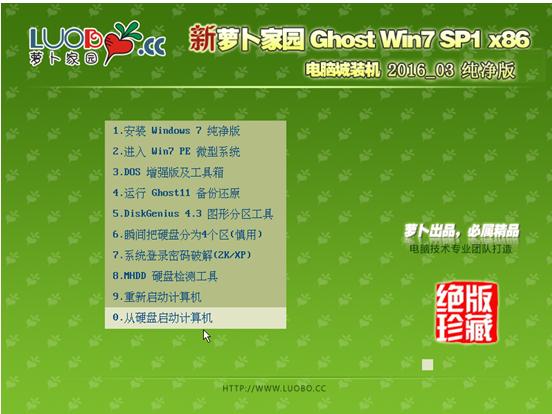 新萝卜家园笔记本专用的系统安装详解图五 PS,如果你下载的不是都没有“硬盘安装”或“AUTORUN”,但是能看到“setup”应用程序,也是一样安装win7系统的。 4、 对于以上的操作,点击后都是会出现一个“OneKey Ghost”窗口,查看GHO WIM ISO映像路径是否正确,一般在该窗口打开的过程中,会自动识别对应的GHO镜像文件,或者可以通过“打开”按钮来更改要安装的镜像文件→选择系统要存放的磁盘。接着确认下要安装(还原)萝卜家园win7 64位系统的位置,点击确定。 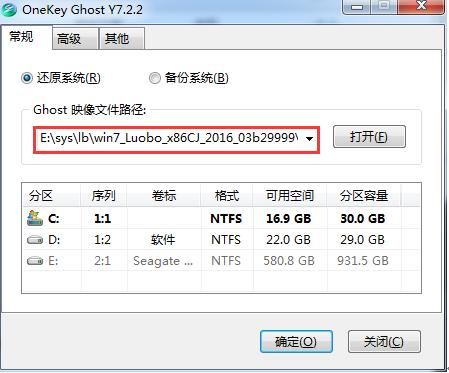 新萝卜家园笔记本专用的系统安装详解图六 5、 然后在出现的提示界面上,选择“是”,那么就会立即开始计算机重启进行还原。如下图所示: 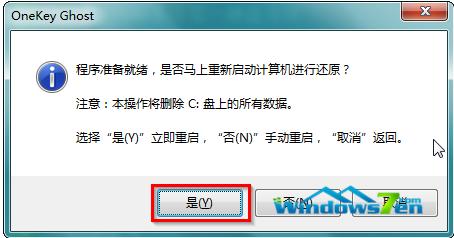 新萝卜家园笔记本专用的系统安装详解图七 6、 重启后,那么就会进入的是系统还原,大家能看通过查看还原进度条来查看还原进度。 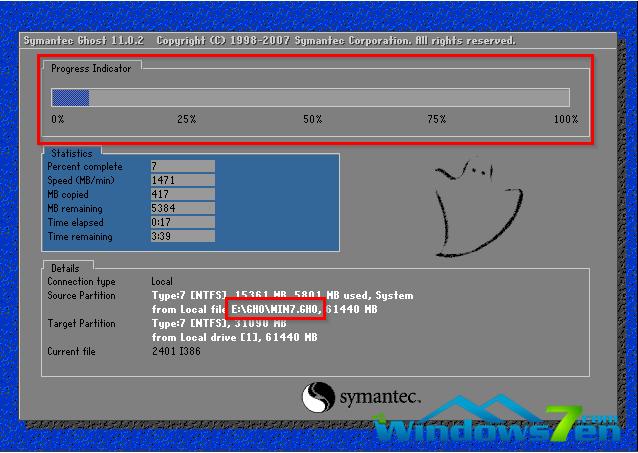 新萝卜家园笔记本专用的系统安装详解图八 7、 当进度条跑到100%,还原完成后,那么系统就会自动进入全自动安装了。这时就期待下我们的萝卜家园win7装机版快速安装好吧。  新萝卜家园笔记本专用的系统安装详解图九 8、 这个萝卜家园win7系统在安装过程中,程序会自动安装识别的,大家不要再担心不知要去哪里找相应的硬件驱动了。 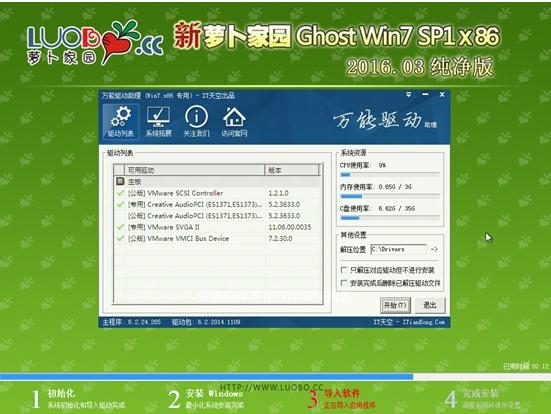 新萝卜家园笔记本专用的系统安装详解图十 9、 同时安装过程中,也是会自动给我们安装的萝卜家园win7系统进行激活的。 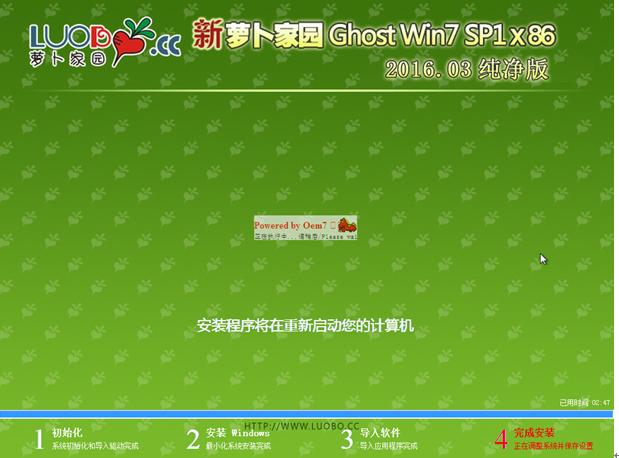 新萝卜家园笔记本专用的系统安装详解图十一 10、 最终安装好的萝卜家园win7 ghost系统画面如下,不喜欢windows 7系统的网友可以考验使用winxp64位系统。  新萝卜家园笔记本专用的系统安装详解图十二 以上的全部内容就是windows7之家小编为网友们带来的新萝卜家园笔记本专用的系统安装详解了,上面的新萝卜家园笔记本专用的系统安装详解是小编为网友们精心准备的,所以喜欢的网友们一定要把这么棒的教程收藏起来,我们的官方网站里面还有更棒的教程等着大家。 Windows 7简化了许多设计,如快速最大化,窗口半屏显示,跳转列表(Jump List),系统故障快速修复等。Windows 7将会让搜索和使用信息更加简单,包括本地、网络和互联网搜索功能,直观的用户体验将更加高级,还会整合自动化应用程序提交和交叉程序数据透明性。 |
新萝卜家园Win7旗舰版系统无法访问XP系统局域网共享怎样办 - 雨林木风Win10系统下载官网
确认了用户名与密码没有错误后,还是不断地提示"登录失败:未知的用户名或者错误的密码。使用
win7系统密码破解 破解新萝卜家园WIN7系统BitLocker密码
有用户反馈,重装系统后,经过BitLocker加密的盘符无法访问了。双击加密的盘符,并没有密码输入
在网页上直接观看视频时,通常很不爽的就是每次观看视频时都会令人讨厌的广告,为了帮助众多用户解决这个
win7系统打开后蓝屏 新萝卜家园Win7打开AHCI后蓝屏怎样处理
有用户反馈,在Win7系统IDE模式是正常的,但在BIOS中开启AHCI模式后,电脑就出现蓝屏、死